win10搜索框一直加载没反应什么原因 win10搜索框一直加载两种修复方法
win10系统搜索框可以第一时间帮助用户找到所需的程序和文件,很多用户在使用搜索框时一直显示加载,等上很久时间都没响应,这是什么原因?通常是系统设置出现问题导致的,因此,本文介绍具体修复方法,让搜索框恢复正常运行。
解决方法一:
1、点击开始菜单—找到Windows PowerShell文件夹。
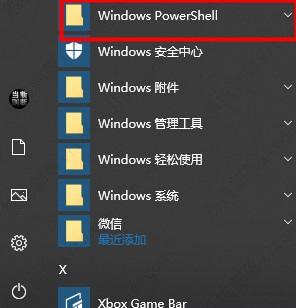
2、点击Windows PowerShell文件—右击Windows PowerShell—选择以管理员身份运行。
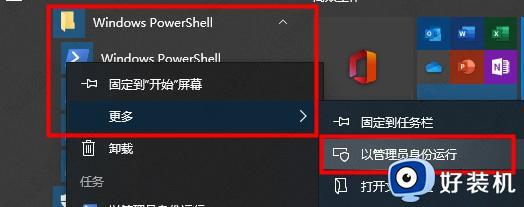
3、在命令窗口输出指令。
Get-AppXPackage -Name Microsoft.Windows.Cortana | Foreach {Add-AppxPackage -DisableDevelopmentMode -Register “$($_.InstallLocation)AppXManifest.xml”}!
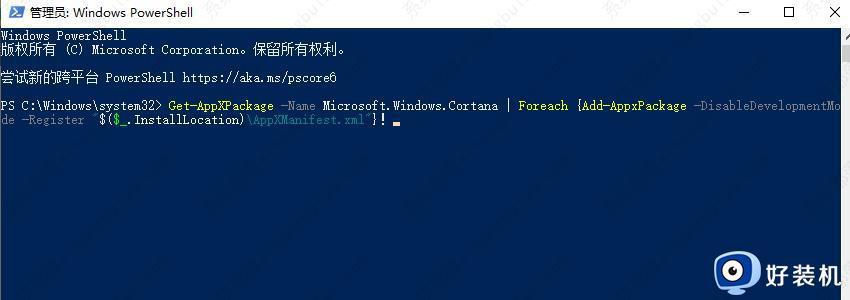
4、重新启动即可解决无限加载。
解决方法二:
1、首先,按键盘上的【 Win + S 】组合键,打开Windows搜索,搜索框输入控制面板,再点击打开系统给出的最佳匹配控制面板应用。
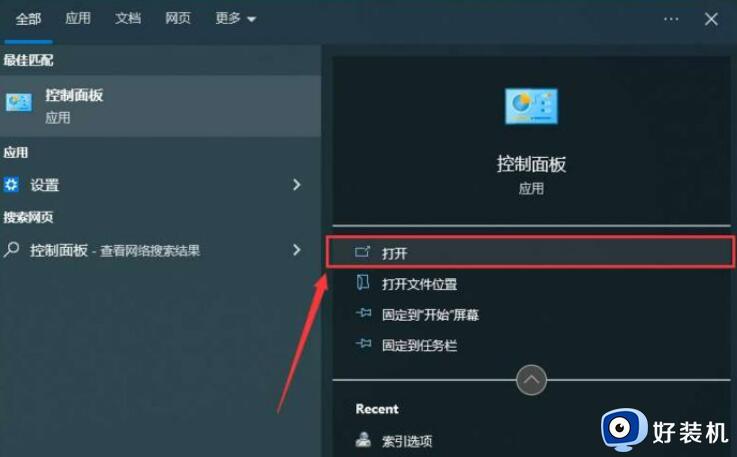
2、所有控制面板项窗口,切换到大图标 查看方式。调整计算机的设置下,找到并点击索引选项(更改 Windows 索引方式以加快搜索速度)。
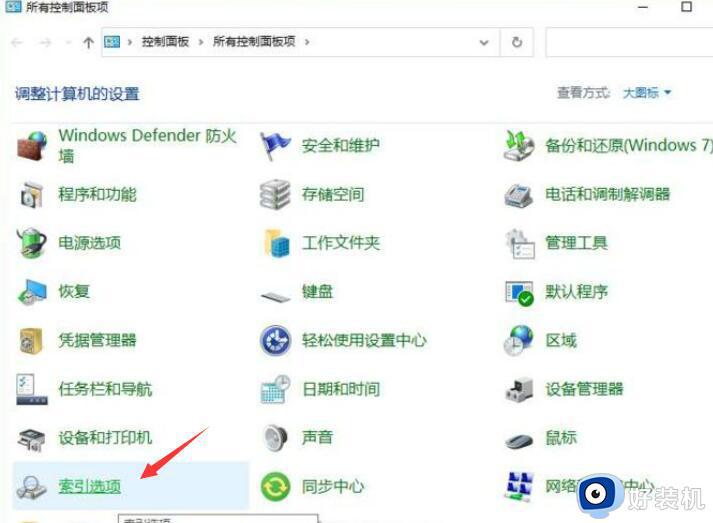
3、索引选项窗口,点击底下的【 高级 】。
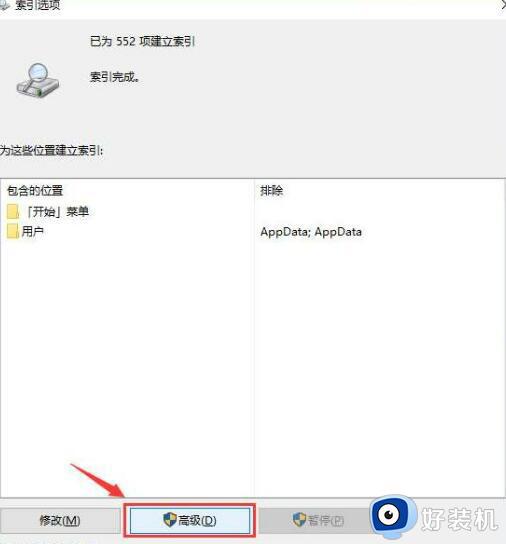
4、第一个【 索引设置 】选项卡中间部分删除和重建索引,点击【 重建 】。
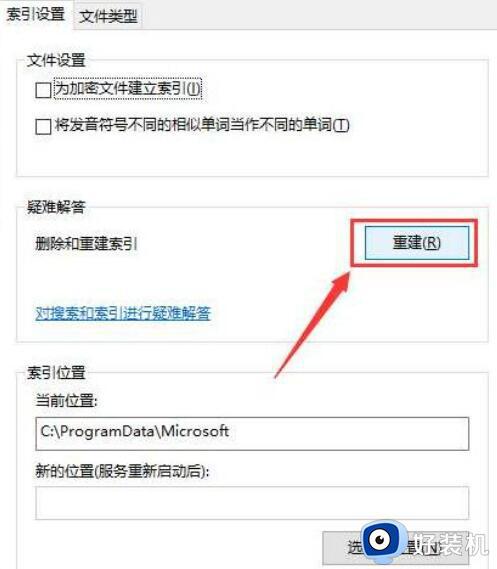
5、重建索引提示框,重建索引可能需要很长时间才能完成。某些视图和搜索结果在重建完成前可能不完整。点击【 确定 】。
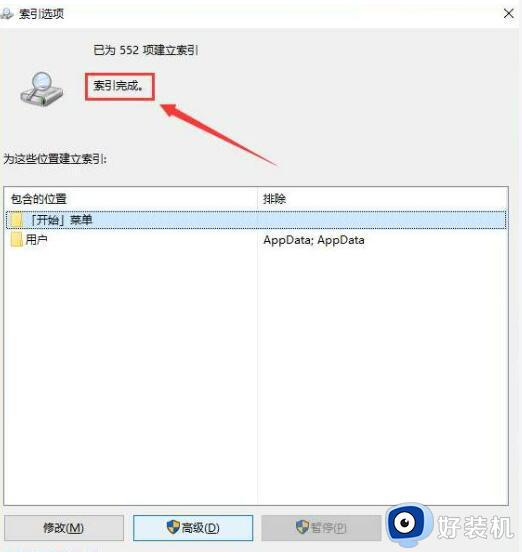
搜索框是大家经常会用到的功能之一,遇到win10系统搜索框一直加载的问题不要慌张,按照上述两种方法即可修复。
win10搜索框一直加载没反应什么原因 win10搜索框一直加载两种修复方法相关教程
- win10搜索框一直在加载怎么办 win10搜索框一直在转圈怎么回事
- win10搜索框一直加载的解决方法 win10怎么解决搜索框长时间加载
- win10搜索框不能输入是什么原因 win10搜索框无法输入如何处理
- windows10怎么调出搜索框 win10任务栏没有搜索框怎么修复
- win10搜索框点击无反应怎么办 win10搜索框点击没有反应怎么解决
- win10关闭搜索框中热门搜索的方法 win10怎么关闭热门搜索
- win10左下角搜索框点击没反应怎么回事 win10左下角的搜索框用不了如何修复
- win10小娜搜索框没反应怎么办 win10小娜搜索点了没有反应解决方法
- windows10搜索框不停刷新如何修复 win10搜索框一直自动刷新怎么办
- win10资源管理器搜索无反应怎么办 win10资源管理器搜索框没反应的解决教程
- win10拼音打字没有预选框怎么办 win10微软拼音打字没有选字框修复方法
- win10你的电脑不能投影到其他屏幕怎么回事 win10电脑提示你的电脑不能投影到其他屏幕如何处理
- win10任务栏没反应怎么办 win10任务栏无响应如何修复
- win10频繁断网重启才能连上怎么回事?win10老是断网需重启如何解决
- win10批量卸载字体的步骤 win10如何批量卸载字体
- win10配置在哪里看 win10配置怎么看
win10教程推荐
- 1 win10亮度调节失效怎么办 win10亮度调节没有反应处理方法
- 2 win10屏幕分辨率被锁定了怎么解除 win10电脑屏幕分辨率被锁定解决方法
- 3 win10怎么看电脑配置和型号 电脑windows10在哪里看配置
- 4 win10内存16g可用8g怎么办 win10内存16g显示只有8g可用完美解决方法
- 5 win10的ipv4怎么设置地址 win10如何设置ipv4地址
- 6 苹果电脑双系统win10启动不了怎么办 苹果双系统进不去win10系统处理方法
- 7 win10更换系统盘如何设置 win10电脑怎么更换系统盘
- 8 win10输入法没了语言栏也消失了怎么回事 win10输入法语言栏不见了如何解决
- 9 win10资源管理器卡死无响应怎么办 win10资源管理器未响应死机处理方法
- 10 win10没有自带游戏怎么办 win10系统自带游戏隐藏了的解决办法
